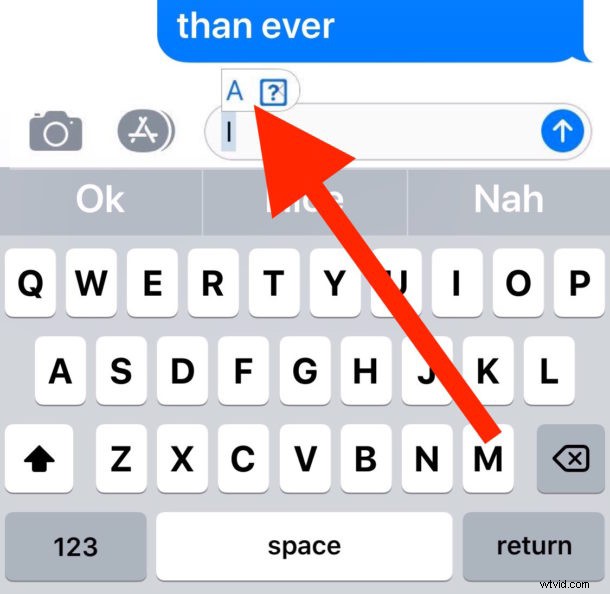
¿No te gusta la muesca negra prominente en la parte superior de la pantalla del iPhone X? Puedes ocultarlo con un pequeño truco de papel tapiz.
No hay ninguna magia en particular en este truco para ocultar la muesca del iPhone X, solo usa un fondo de pantalla recortado con esquinas redondeadas y una barra negra en la parte superior para que la sección de la muesca quede oculta dentro de una sección negra de la imagen del fondo de pantalla. . Esto disfraza efectivamente la muesca y los "cuernos" prominentes en ambos lados de la parte superior de la pantalla.
Para ocultar la muesca del iPhone X usted mismo, descargue y guarde la imagen del fondo de pantalla, luego configure la imagen como su fondo de pantalla en iOS. Debe pellizcar para alejar ligeramente la imagen al configurar el fondo de pantalla para que se ajuste correctamente.
- Haga clic aquí para obtener la imagen de fondo de pantalla de Notchless desde aquí
Tenga en cuenta que Apple podría haber hecho esto por sí mismo con un fondo de pantalla o empujando el espacio de la pantalla utilizable de iOS debajo de la muesca, pero no lo hicieron específicamente, sino que están adoptando la apariencia de la muesca y el diseño de la muesca con el contenido empujado hacia abajo. la muesca y el reloj, la señal celular, el wi-fi y el indicador de batería a lo largo de los lados de la muesca.
Si usa este fondo de pantalla en la pantalla de inicio o en la pantalla de bloqueo de su iPhone X, tiene el efecto de hacer que la pantalla del iPhone X se vea más pequeña. Personalmente, creo que el iPhone X se ve mejor en el estado predeterminado, pero si odias la infame muesca, puedes ocultarla con el fondo de pantalla, y seguramente aparecerán muchos otros fondos de pantalla similares sin muesca para el iPhone X.
Así es como se ve la parte superior del iPhone X con el fondo de pantalla que oculta la muesca:
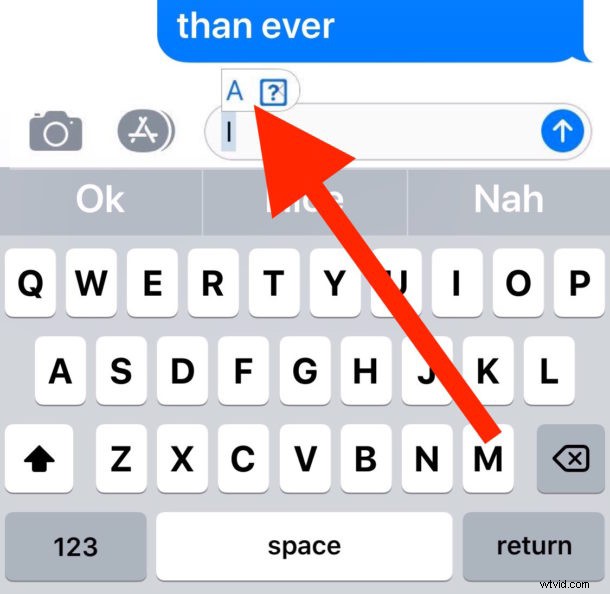
Y así es como se ve la parte superior del iPhone X con la muesca visible como de costumbre, el estado predeterminado:

Para aquellos que se preguntan, la gran muesca negra en la parte superior del iPhone X sostiene las cámaras frontales y el hardware de detección de Face ID, pero también cuelga sobre parte del contenido de la pantalla del iPhone X y es bastante notable contra las imágenes blancas en la pantalla. Tengo el iPhone X desde hace unos días y la muesca es constantemente una de las primeras cosas que la gente menciona cuando ve el iPhone X por primera vez (la muesca y la pérdida del botón de inicio son hasta ahora los dos aspectos más destacados). temas de comentarios). Si te gusta o no la muesca es una cuestión de opinión, pero si no te gusta, puedes ocultarla con este fondo de pantalla, y si te gusta, bueno, entonces no es necesario que cambies el fondo de pantalla. Y en caso de que se lo pregunte, si toma una captura de pantalla en el iPhone X, la muesca no aparece en la imagen capturada en la pantalla, se llena automáticamente.
El fondo de pantalla proviene del usuario de Twitter @AHuberman1, gracias a 9to5mac por el descubrimiento.
En una nota relacionada, la muesca del iPhone X (y el iPhone en general) es actualmente el tema de un nuevo anuncio de Samsung para su teléfono Galaxy de la competencia, que comete errores en el iPhone y el diseño de la muesca al mostrar a una persona con un corte de pelo extraño. .
¿Será la muesca una adición a largo plazo al hardware del iPhone y las pantallas de los dispositivos iOS? ¿Es una nueva característica definitoria de la apariencia del iPhone, como lo era anteriormente el botón de Inicio? ¿O la muesca es solo una solución temporal para el hardware del iPhone X hasta que aparezca alguna otra tecnología que permita que los componentes de la cámara de muesca se oculten o desaparezcan por completo? ¡Sólo el tiempo dirá! De todos modos.
